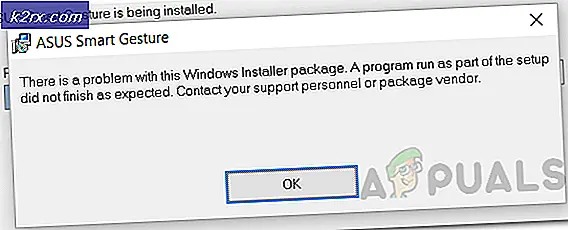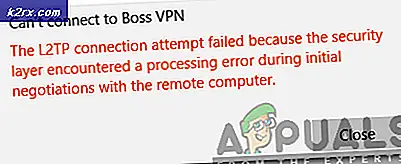SOLVED: App's kan niet worden geopend met behulp van de ingebouwde Administrator-account
Elke computer met Windows 10 (en alle andere versies van het besturingssysteem) heeft een ingebouwde beheerdersaccount . Dit is het account dat gebruikers vinden wanneer ze hun computer voor het eerst opstarten. Het ingebouwde Administrator- account kan worden gepersonaliseerd en vervolgens worden gebruikt zoals elk ander gebruikersaccount. Het account kan ook worden verwijderd en vervangen door een lokaal gebruikersaccount of een Microsoft-account. Het goede aan een ingebouwde Administrator- account is dat deze niet onderworpen is aan dezelfde wetten en beperkingen als standaardaccounts en normale beheerdersaccounts in Windows 10.
Er zijn bepaalde beperkingen aan de mate van verandering die kan worden bewerkstelligd op een Windows 10-computer die een Standaard- account of een gewone Administrator- account gebruikt, en zelfs dan moet de gebruiker door een groot aantal UAC- toegangen ( User Access Control ) springen. De ingebouwde beheerdersaccounts zijn echter grenzeloos - gebruikers kunnen alles doen wat ze willen, alles wijzigen wat ze willen en toegang hebben tot alles wat ze willen wanneer ze zijn aangemeld bij een ingebouwd beheerdersaccount . Als een gebruiker van Windows 10 per toeval zijn ingebouwde beheerdersaccount verwijdert, is er geen reden om te piekeren, omdat deze eenvoudig opnieuw kan worden ingeschakeld door met de rechtermuisknop op de knop Menu Start te klikken om het WinX-menu te openen en op Command te klikken Prompt (Beheerder), typ de volgende opdracht en druk op Enter :
net user administrator / active: ja
Opmerking: de ingebouwde Administrator- account heeft standaard de naam Administrator . In het geval dat u de naam van de ingebouwde Administrator- account hebt gewijzigd voordat u deze hebt verwijderd / uitgeschakeld, moet u de beheerder op de bovenstaande opdrachtregel vervangen door de naam van de ingebouwde beheerdersaccount .
Het is aardig om wijzigingen door te voeren die je leuk vindt op je Windows 10-computer en toegang te hebben tot alles wat je wilt zonder ooit om bevestiging te worden gevraagd of je wachtwoord door UAC . Het gebruik van een ingebouwd Administrator- account kan echter soms naar het zuiden gaan en u kunt er voorgoed in vastlopen, vooral als het Administrator- account het enige gebruikersaccount was dat u op uw computer had. Gebruikers die door dit probleem worden getroffen, zitten vast in hun ingebouwde beheerdersaccounts in de zin dat ze geen nieuw account voor zichzelf kunnen maken door naar Instellingen > Accounts > Familie en andere gebruikers te gaan en een van de twee opties voor gebruikersaccount te gebruiken creatie verstrekt.
PRO TIP: Als het probleem zich voordoet met uw computer of een laptop / notebook, kunt u proberen de Reimage Plus-software te gebruiken die de opslagplaatsen kan scannen en corrupte en ontbrekende bestanden kan vervangen. Dit werkt in de meeste gevallen, waar het probleem is ontstaan door een systeembeschadiging. U kunt Reimage Plus downloaden door hier te klikkenDe meeste mensen zouden denken dat vastzitten in een almachtig Administrator- account waarin je alles kunt doen zonder ooit te hoeven omgaan met UAC of andere beperkingen, een mooie deal is, maar dat is het in werkelijkheid niet. Een neveneffect van dit probleem is dat betrokken gebruikers hun vermogen om ingebouwde applicaties en programma's zoals Microsoft Edge en Calculator te lanceren, kwijtraken door een bericht te ontvangen dat de app niet elke keer kan worden geopend met de ingebouwde beheerdersaccount . Deze bijwerking neemt deze kwestie van 'blessing in vermomming' naar een totale nachtmerrie. Gelukkig is het heel goed mogelijk om dit probleem op te lossen, en hier is wat u moet doen om dit te doen:
Klik met de rechtermuisknop op de knop Start Menu om het WinX-menu te openen.
Klik op Opdrachtprompt (Beheerder) .
Typ het volgende in de verhoogde opdrachtprompt, vervang de gebruikersnaam door de naam van het nieuwe gebruikersaccount en druk op Enter :
net gebruikersnaam / toevoegen
Nadat deze opdracht is uitgevoerd, wordt een nieuwe standaardgebruikersaccount met de naam die u in de opdracht hebt opgegeven, gemaakt.
Nadat u een nieuwe standaardgebruikersaccount hebt gemaakt, moet u deze als beheerder wijzigen . Typ het volgende in de verhoogde opdrachtprompt, vervang gebruikersnaam door de naam van de nieuwe gebruikersaccount en druk op Enter :
net localgroup administrators Gebruikersnaam / toevoegen
Meld u aan bij het nieuwe beheerdersaccount .
Herhaal stap 1 en 2 om een nieuwe verhoogde opdrachtprompt te maken.
Vervolgens moet u de ingebouwde Administrator- account omzetten in een eenvoudige standaard gebruikersaccount. Hiertoe typt u het volgende in de verhoogde opdrachtprompt, vervangt u Beheerder door de werkelijke naam van de ingebouwde beheerdersaccount (als u in het verleden de naam had gewijzigd) en drukt u op Enter :
net localgroup users Administrator / add
Nadat de hierboven beschreven opdrachtregel met succes is uitgevoerd, hebt u niet alleen twee gebruikersaccounts op uw computer, maar kunt u ook ingebouwde Windows 10-programma's starten op uw oude ingebouwde Administrator- account, dat nu een gewone is Standaard gebruikersaccount.
PRO TIP: Als het probleem zich voordoet met uw computer of een laptop / notebook, kunt u proberen de Reimage Plus-software te gebruiken die de opslagplaatsen kan scannen en corrupte en ontbrekende bestanden kan vervangen. Dit werkt in de meeste gevallen, waar het probleem is ontstaan door een systeembeschadiging. U kunt Reimage Plus downloaden door hier te klikken